Hoje vou lhe ensinar a como integrar seu site com o Google Search Console. Vou fazer o tutorial passo a passo, e no final disponibilizar o vídeo.
O Google Search Console é uma ferramenta grátis, disponibilizado pelo Google. É indispensável para analisar o tráfego orgânico de um site e conferir seu desempenho.
Prosseguindo com nossos tutorias, hoje você vai aprender a como cadastrar seu site no Google Search Console. Siga a post e aprenda.
O que você vai precisar?
Para nos conectar ao Google Search Console, será necessário que você tenha uma conta Google. Caso ainda não tenha, crie sua conta Google aqui.
Vamos precisar também dos dados de acesso ao seu plano de hospedagem de site. Caso não tenha essas informações, solicite-as ao seu host.
Passo a passo de como integrar seu site com o Google Search Console
Pronto, agora que você já tem todas as informações que precisamos, vamos iniciar nossa integração do Google Search Console com seu site. Basta seguir o passo a passo abaixo. Ok?
Vale lembrar que, no final do post vou disponibilizar o vídeo com os mesmos passos. Você pode aprender da melhor maneira pra você.
Passo 1: Acessando o Google Search Console
Para demonstração, vou utilizar o site da Thais Ferrão Personal Trainer, que é nossa cliente.
O primeiro passo é acessar a ferramenta, para isso, vá ate o Google e digite ”Google Search Console” e clique no primeiro link.
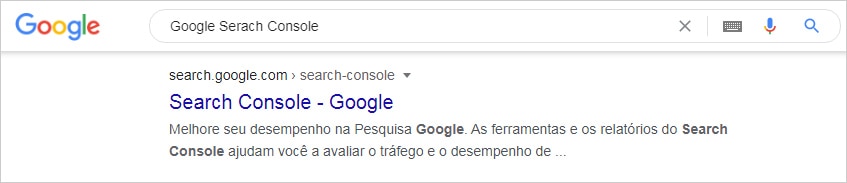
Na próxima tela, se você não estiver logado na conta Google que mencionei anteriormente, basta clicar em ”iniciar agora” e fazer o login com os dados da conta que você já criou. Se estiver logado, automaticamente entrará na ferramenta.
Passo 2: Selecionar o tipo de propriedade
Na tela seguinte, você vai escolher a opção, domínio. Pois, através dela, vamos conseguir incluir todas as URLs do site. Coloca o domínio, sem HTTPS e clique em continuar.
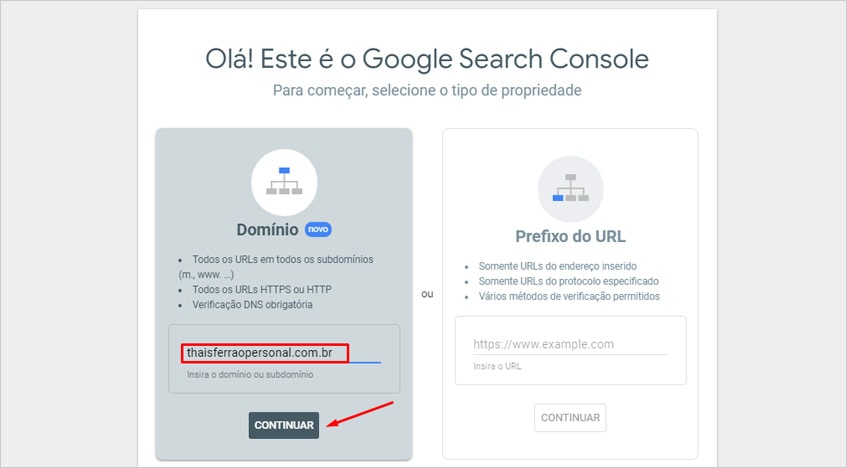
Passo 3: Verificação da propriedade do domínio
Em seguida, a ferramenta vai lhe mostrar algumas opções para verificação de você é realmente proprietário do domínio.
Para isto, vamos adicionar uma entrada de registro TXT, lá no painel de controle cPanel. Copie o link do registro a acesse o painel.
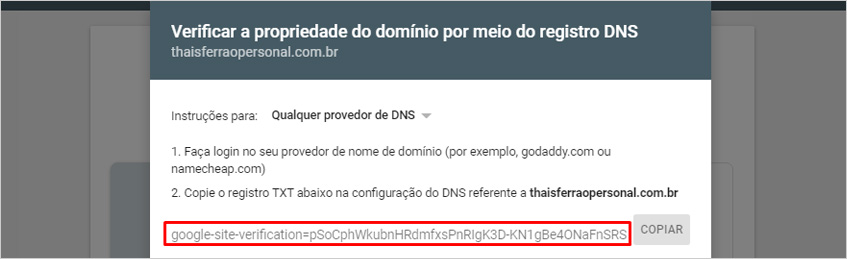
Já ensinei em outro tutorial a como acessar o cPanel, mas caso você ainda não saiba, clique aqui e aprenda.
Já dentro do painel de controle, na seção domínios, clique não opção zone editor. Caso não encontre essas opções, basta na busca do cPanel, digitar a palavra zone, que a função aparecerá.
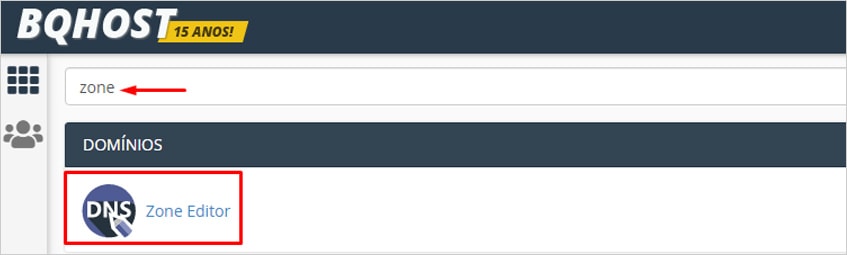
Dentro da função zone editor, nas opções à frente do domínio que vamos fazer a integração, clique em Gerenciar.
E em seguida vamos adicionar uma entrada de TXT, como o Google search console solicitou. Para isto clique em adicionar registro, que fica no lado direito da tela.
Em nome de zona válido, vamos colocar apenas o domínio, ele vai adicionar o ponto, pode deixar.
Em tipo, selecionaremos TXT e no registro vamos adicionar aquele código que copiamos no Search Console. E por fim, clique em adicionar registro.
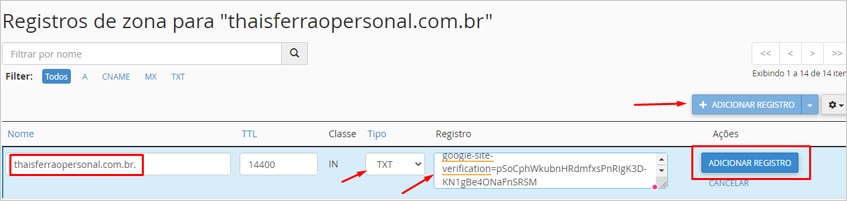
O painel vai mostrar que a entrada foi criada com sucesso, em seguida volte à página da ferramenta.
Caso tenha fechado a página do Goolge Search Console, não tem problema. É só fazer o acesso novamente, automaticamente voltará para a página de validação.
Nós já fizemos o que ele pediu, então clicamos em validar. No entanto, é importante que você saiba que isso pode demorar um tempinho, devido à propagação dessas informações. Pode ser que seja uns minutos ou horas. Depende do provedor de internet.
Quando cliquei em validar na primeira vez, deu falha. Exatamente pelo que expliquei acima. Eu esperei cerca de 1 hora, e fiz a verificação de novo e deu certinho.
Isso significa que, a integração foi realizada. E quando retornarmos ao Google Search console, ele já estará armazenando todo o histórico de visitas.
Recomendo esperar um período de hoje adiante, para que ele acumule um histórico e você possa ter informações mais consistentes e válidas.
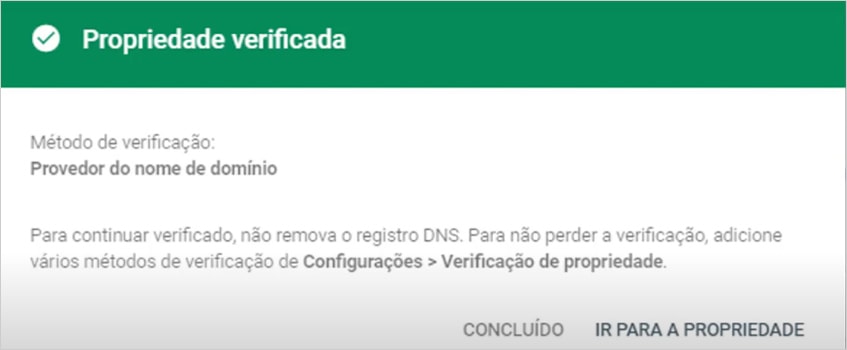
Video tutorial: como configurar um site no Google Search Console
Você também pode aprender a integrar o Google Search Console com seu site através de vídeo abaixo. É simples e rápido, confira:
Dúvidas sobre integração do Google Search Console com seu site
O Google Seach Console é uma ferramenta grátis, disponibilizado pelo Google. Serve para analisar o tráfego orgânico de um site e conferir seu desempenho.
O primeiro passo é fazer a integração do seu site com essa ferramente. Ensinamos a fazer o isto neste tutorial. A partir daí, sempre que entrar no sistema você já terá o histórico de visita do site.
Pode lhe interessar
1. Como identificar oportunidades no Google Search Console